
Word修改表格的垂直对齐方式
通常情况下,Word表格中的文字采用的是顶端对齐方式,即无论表格内容的多寡,其文字的排列都是向“顶”看齐,这在各个表格项中文字的数量差不多的情况下到也没什么,可当不同表格项的文字数量相差较大时就显得不太美观了。我们若能将表格中的第一列文字全部放在单元格的中间位置进行打印,则要美观得多,为此,许多用户都采用了手工插入空行的办法来加以解决,操作麻烦不说,效果也不太好,其实我们只需利用Word表格的垂直居中功能即可解决这一问题,具体步骤为:
执行Word“表格”菜单的“绘制表格”命令,或单击快捷工具栏上的“表格和边框”按钮,激活Word的“表格和边框”工具栏,如图1.5.19-1。
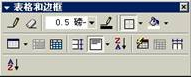
图1.5.19-1
将光标移到需要垂直居中的单元格上(或将这些单元格定义为块);
单击“表格和边框”工具栏上的“垂直居中”按钮,如图1.5.19-2,表格中的文字就会居中排列,这就较缺省的顶端对齐方式要美观得多。当然,用户如果需要也可将文字设置为“底端对齐”方式。
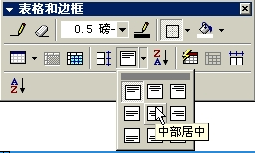
图1.5.19-2